В мире, где интернет играет такую важную роль в нашей повседневной жизни, отсутствие Wi-Fi-соединения может быть источником огромного разочарования и неудобства. В то время как Wi-Fi стал неотъемлемой частью нашего общения, деловой деятельности и развлечений, его отказ может вызвать недоумение и беспокойство.
Но почему Wi-Fi периодически отказывает нам и какие могут быть возможные причины? Некоторые из наиболее распространенных проблем включают неправильные настройки, перегруженные сети, проблемы с оборудованием или даже внешние вмешательства. Эти факторы могут вызвать временные проблемы с Wi-Fi и прервать наши возможности для связи и работы.
Тем не менее, не стоит паниковать, когда Wi-Fi перестает работать. Существует ряд простых решений и шагов, которые помогут вам быстро восстановить соединение и вернуть себе доступ к интернету. Ниже мы рассмотрим некоторые из наиболее эффективных способов устранения проблем с Wi-Fi и восстановления нормального функционирования сети.
Сегодня Wi-Fi не работает: найдите причины и решения

Неработающий Wi-Fi может быть довольно раздражающим и даже оказать серьезное влияние на нашу повседневную жизнь. Многие из нас привыкли полагаться на беспроводное подключение к интернету во многих сферах нашей деятельности, таких как работа, образование, развлечения и связь с близкими. В такие моменты, когда Wi-Fi перестает работать, становится важно быстро определить причину проблемы и найти соответствующее решение.
Наиболее распространенными причинами неработающего Wi-Fi являются:
1. Проблемы с маршрутизатором: проверьте, включен ли маршрутизатор и правильно ли подключены все провода. Попробуйте перезагрузить маршрутизатор, чтобы устранить возможные временные сбои.
2. Сильные помехи: Wi-Fi-сигнал может быть прерван другими устройствами, такими как микроволновая печь, Bluetooth-устройства или стены, мешающие распространению сигнала. Попробуйте переместить маршрутизатор ближе к устройству, с которым вы пытаетесь подключиться, или установить усилители Wi-Fi-сигнала.
3. Неправильные настройки: проверьте, правильно ли настроены сетевые параметры на вашем устройстве. Убедитесь, что вы используете правильное имя сети (SSID) и пароль, и что устройство настроено на получение IP-адреса автоматически.
4. Проблемы с провайдером интернет-услуг: в некоторых случаях Wi-Fi может не работать из-за проблем с вашим провайдером. Свяжитесь с ним, чтобы узнать, есть ли какие-либо известные сбои или технические проблемы.
Наиболее распространенные способы решения проблем с Wi-Fi:
1. Перезагрузите маршрутизатор и устройство, с которым вы пытаетесь подключиться. Иногда простая перезагрузка может устранить временные сбои и восстановить работу Wi-Fi.
2. Проверьте настройки сети на вашем устройстве и убедитесь, что они правильно настроены. Попробуйте удалить сеть Wi-Fi из списка и снова подключиться к ней, введя правильное имя сети и пароль.
3. Если проблема с Wi-Fi вызвана помехами, попробуйте переместить маршрутизатор ближе к устройству или установить усилители сигнала. Также следует избегать расположения вашего маршрутизатора рядом с другими электронными устройствами или стенами, которые могут блокировать сигнал.
4. Если проблема возникла из-за провайдера, свяжитесь с ним и узнайте, если есть какие-либо проблемы с их стороны. Они могут предложить решение или предупредить о возможных сбоях.
Не работающий Wi-Fi может вызывать стресс и неудобства, но в большинстве случаев проблемы можно решить, следуя этим рекомендациям. Если проблема остается, может быть полезно обратиться за помощью к профессионалам, чтобы они провели более подробную диагностику и настроили ваше оборудование Wi-Fi.
Возможные причины поломки Wi-Fi и как их устранить

| Причина | Решение |
|---|---|
| 1. Плохой сигнал Wi-Fi | Попробуйте перезагрузить маршрутизатор и установить его в центре помещения. Если проблема не исчезает, может потребоваться усилитель сигнала, а также проверьте настройки маршрутизатора. |
| 2. Конфликт с другими устройствами | Если маршрутизатор находится рядом с другими устройствами, такими как микроволновая печь или беспроводные телефоны, возникают проблемы с интерференцией. Попробуйте переместить маршрутизатор в другое место или использовать другой канал Wi-Fi. |
| 3. Некорректные настройки сети | Проверьте настройки маршрутизатора. Убедитесь, что имя и пароль Wi-Fi настроены правильно. Если вы не уверены в настройках, сбросьте маршрутизатор к заводским настройкам и настройте его заново. |
| 4. Перегрузка сети или высокий трафик | Если в сети подключены множество устройств или идет интенсивная загрузка, это может привести к перегрузке сети и снижению скорости Wi-Fi. Попробуйте ограничить количество подключенных устройств или использовать проводное подключение для нагруженных задач. |
| 5. Проблемы с драйверами или программным обеспечением | Проверьте, что у вас установлены последние версии драйверов для сетевого адаптера. Если проблема не устраняется, попробуйте обновить программное обеспечение маршрутизатора или сетевого адаптера. |
Если проблема с Wi-Fi все еще не решена, рекомендуется обратиться к специалисту или провайдеру интернет-услуг.
Проблемы с маршрутизатором: как справиться с отключением Wi-Fi

Маршрутизатор играет ключевую роль в обеспечении беспроводного интернета посредством Wi-Fi. Он отвечает за распределение сигнала Wi-Fi в вашем доме или офисе. В случае неполадок с маршрутизатором, ваш Wi-Fi может быть отключен или работать ненадежно.
Ниже приведены некоторые часто встречающиеся проблемы с маршрутизатором:
- Отключение маршрутизатора. Если ваш маршрутизатор полностью отключен, проверьте, всё ли подключено правильно и попробуйте включить его заново.
- Потерянное подключение к интернету. Если индикатор подключения к интернету на вашем маршрутизаторе отсутствует или вы моментально теряете связь, попробуйте перезагрузить маршрутизатор и модем (если у вас есть), а также убедитесь, что проводное подключение работает.
- Перегрузка маршрутизатора. Если ваши устройства подключены к маршрутизатору, но интернет отсутствует или работает медленно, возможно, вы превысили пределы пропускной способности вашего маршрутизатора. В этом случае попробуйте отключить лишние устройства или обратитесь к провайдеру интернета для увеличения пропускной способности.
- Обновление программного обеспечения. Обновления программного обеспечения маршрутизатора могут решить проблемы с совместимостью и безопасностью. Проверьте, доступны ли обновления в настройках маршрутизатора и установите их при необходимости.
- Перегрев маршрутизатора. Если ваш маршрутизатор нагревается или выключается сам, возможно, он перегрелся. Попробуйте поместить его в более прохладное место или установить вентилятор для охлаждения.
В случае, если проблемы с маршрутизатором не удается решить самостоятельно, не стесняйтесь обращаться к специалистам или вашему провайдеру интернета. Они смогут оказать помощь в диагностике и восстановлении работы Wi-Fi.
Влияние окружающей среды на работу Wi-Fi и как это исправить

Окружающая среда может иметь значительное влияние на работу Wi-Fi. Различные объекты и факторы могут оказывать помехи и сигналу Wi-Fi, что может приводить к плохому качеству сигнала и плохой скорости передачи данных.
Одной из наиболее распространенных причин проблем с Wi-Fi является наличие преград на его пути, таких как стены, двери, мебель и другие предметы, особенно если они выполнены из металла или бетона. Эти материалы могут поглощать и отражать сигнал, что приводит к ухудшению качества связи. Чтобы исправить эту проблему, рекомендуется разместить роутер в центральном месте помещения и избегать установки его рядом с металлическими или бетонными предметами. Также можно использовать Wi-Fi-усилитель сигнала для расширения зоны покрытия.
Перегруженность каналов Wi-Fi также может привести к проблемам с соединением. Если в вашем районе есть множество беспроводных сетей, работающих на одной частоте, возникает интерференция сигналов, что снижает скорость передачи данных. Чтобы решить эту проблему, можно вручную настроить роутер на использование менее загруженного канала или воспользоваться функцией автоматического выбора канала, если такая доступна.
Ряд других факторов окружающей среды также могут повлиять на работу Wi-Fi. Например, микроволновые печи, Bluetooth-устройства, домашние электронные приборы и даже влажность могут создавать помехи сигналу Wi-Fi. Чтобы минимизировать влияние этих факторов, рекомендуется размещать роутер подальше от микроволновых печей и других электронных устройств, а также использовать более современные роутеры с функцией поддержки 5 ГГц частоты.
Таблица ниже представляет проблемы окружающей среды и рекомендуемые решения:
| Проблема окружающей среды | Рекомендуемое решение |
|---|---|
| Преграды, такие как металлические или бетонные стены | Разместить роутер в центральном месте и избегать установки его рядом с металлическими или бетонными предметами |
| Перегруженность каналов Wi-Fi | Настроить роутер на использование менее загруженного канала или воспользоваться функцией автоматического выбора канала |
| Микроволновые печи, Bluetooth-устройства и другие электронные устройства | Разместить роутер подальше от микроволновых печей и других электронных устроПроблемы с настройками устройств: как вернуть работу Wi-Fi всего за несколько шагов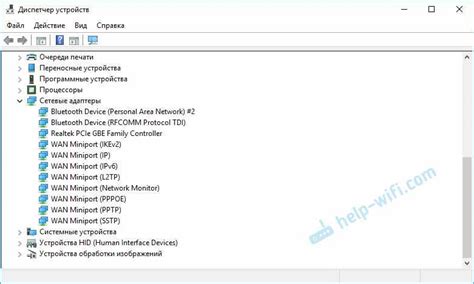 Одной из частых причин проблем с Wi-Fi может быть неправильная настройка устройств. Но не волнуйтесь, это проблема, которую можно решить самостоятельно всего за несколько простых шагов. 1. Проверьте подключение к сети Wi-Fi на вашем устройстве. Убедитесь, что Wi-Fi включен и вы подключены к правильной сети. 2. Проверьте правильность пароля Wi-Fi. Убедитесь, что вы вводите правильный пароль и не допускаете ошибок. 3. Перезагрузите ваш роутер. Иногда простая перезагрузка может исправить множество проблем с Wi-Fi. 5. Проверьте настройки защиты на вашем роутере. Убедитесь, что они правильно настроены и не блокируют ваше устройство. 6. Используйте функцию "Забыть сеть" на вашем устройстве, а затем повторно подключитесь к Wi-Fi сети. Это может помочь исправить проблемы с подключением. 7. Если все остальное не сработало, попробуйте сбросить настройки сети на вашем устройстве. Обратитесь к руководству пользователя или на сайт производителя, чтобы узнать, как выполнить эту операцию. Следуя этим простым шагам, вы сможете быстро и легко вернуть работу Wi-Fi и наслаждаться безопасной и удобной беспроводной связью. |